Inilah 5 Cara Mudah Screenshot di POCO X5 dan X5 Pro
POCO X5 dan X5 Pro menjadi salah satu generasi X Series dari POCO yang punya performa ekstrem. Menariknya, jika diperhatikan lagi, ternyata kedua HP ini memiliki spesifikasi yang cukup mirip dengan Redmi Note 12 5G dan 12 Pro Speed Edition. Sudah tidak asing lagi memang rebranding yang dilakukan POCO atau Redmi ini.
Pasalnya, kedua merek tersebut berada di bawah naungan yang sama yaitu Xiaomi. Soal kemampuannya, POCO X5 dan X5 Pro masih mengandalkan antarmuka MIUI 13 dan 14. Memang masih banyak yang menyayangkan soal iklan yang masih sering ditemukan. Namun, hal itu cukup wajar mengingat apa yang ditawarkan juga beragam dan menarik.
Salah satu fitur yang sering digunakan untuk sehari-hari adalah melakukan screenshot. Tahukah Anda bahwa POCO X5 dan X5 Pro ini memiliki beberapa cara untuk melakukan screenshot. Jika Anda salah satu pengguna kedua HP tersebut dan ingin mengetahui caranya, silakan simak artikel ini sampai habis, ya.
Cara Melakukan Screenshot di HP POCO X5 dan X5 Pro
Setidaknya, POCO X5 dan X5 Pro ini memiliki lima cara untuk melakukan screenshot. Kelima cara ini bisa menjadi alternatif untuk Anda agar lebih mudah dan cepat saat menyimpan informasi. Nah, berikut adalah lima cara melakukan screenshot di HP POCO X5 dan X5 Pro.
1. Cara Screenshot Menggunakan Kombinasi Tombol Fisik

Salah satu cara untuk melakukan screenshot paling umum adalah menggunakan kombinasi tombol fisik. Cara ini bisa dibilang paling banyak digunakan, terutama untuk para pengguna HP Android. Salah satu alasannya adalah karena mudah diingat dan praktis jika digunakan.
Sama seperti HP POCO atau Xiaomi lainnya, POCO X5 dan X5 Pro menggunakan kombinasi tombol fisik yang sama. Caranya adalah dengan menekan tombol power dan volume bawah secara bersamaan.
Jika screenshot berhasil, biasanya layar HP POCO Anda akan berkedip dan mengeluarkan suara. Setelah itu, Anda akan melihat pratinjau dari hasil screenshot tersebut di bagian kanan atas. Anda bisa mengabaikannya hingga menghilang karena gambar akan secara otomatis tersimpan di galeri HP Anda.
Melakukan screenshot menggunakan kombinasi tombol ini memang cukup mudah dan praktis. Sayangnya, cara ini memiliki kekurangan jika digunakan terlalu sering. Tombol fisik memiliki risiko cepat aus atau rusak jika digunakan terlalu sering, meski digunakan secara hati-hati atau pelan-pelan.
Untuk menghindari risiko tersebut, terdapat beberapa alternatif atau cara lain yang bisa digunakan untuk melakukan screenshot. Cara lainnya juga masih terbilang mudah dan praktis digunakan. Sebab tidak membutuhkan aplikasi pihak ketiga manapun.
2. Cara Screenshot Melalui Control Center
Salah satu alternatif atau cara lain untuk melakukan screenshot adalah melalui control center. Cara ini juga masih terbilang populer dan sering digunakan. Pasalnya, Anda tidak harus mengatur apapun terlebih dahulu sebelum menggunakan cara ini.
Selain POCO X5 dan X5 Pro, sebenarnya HP Android lainnya juga memiliki cara yang sama. Jika ada yang berbeda mungkin hanya sekedar tampilan atau tata letak dan ikon gambar yang digunakan. Nah, agar lebih jelas, sialkan simak langkah-langkahnya berikut ini.
- Cara pertama yang dilakukan adalah membuka control center di HP POCO X5 dan X5 Pro Anda.
- Anda bisa mengusap layar dari tepi atas ke bawah menggunakan satu jari.
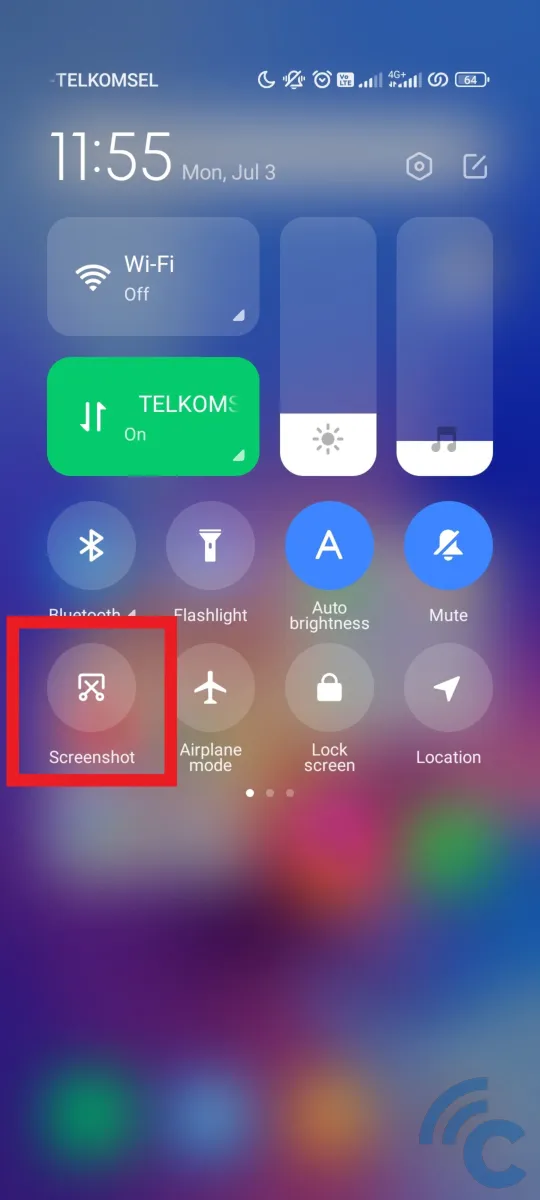
Setelah terbuka, silakan tekan ikon bergambar gunting dengan tulisan “Screenshot” di bawahnya.
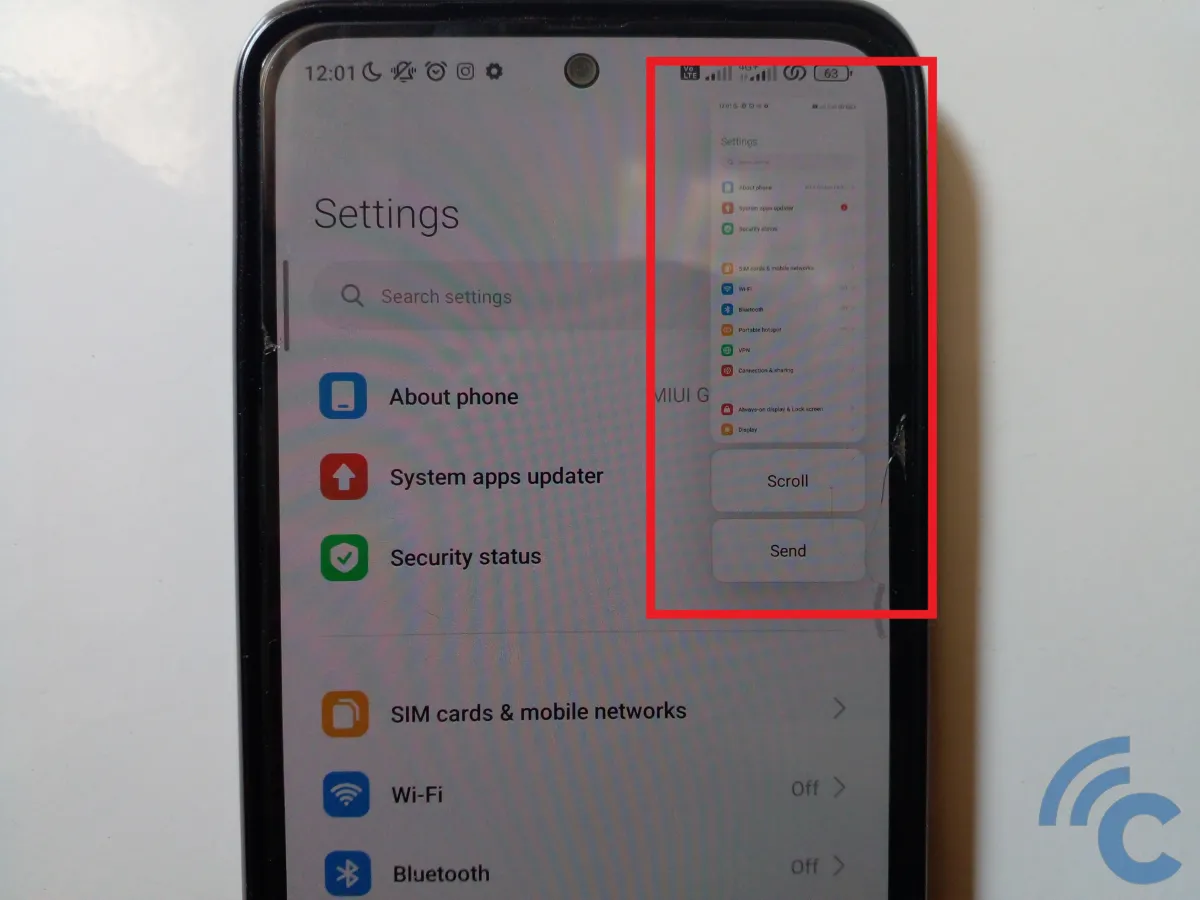
- Jika berhasil, layar HP akan berkedip dan menampilkan pratinjau hasil screenshot tersebut.
- Meski begitu, Anda bisa mengabaikannya atau langsung menghilangkannya karena gambar akan secara otomatis tersimpan di galeri HP Anda.
3. Cara Screenshot Menggunakan Gestur 3 Jari
Cara lainnya untuk melakukan screenshot di HP POCO X5 dan X5 Pro adalah menggunakan gestur tiga jari. Fitur ini sudah banyak digunakan oleh HP Android lainnya dengan cara sama. Hanya saja, Anda harus mengaktifkan fitur tersebut terlebih dahulu sebelum bisa menggunakannya.
Meski begitu, Anda masih tidak membutuhkan aplikasi pihak ketiga manapun untuk mengaktifkannya. Nah, agar lebih jelas, silakan simak langkah-langkahnya berikut ini.
- Cara pertama yang harus dilakukan adalah membuka Settings di HP POCO X5 dan X5 Pro Anda.
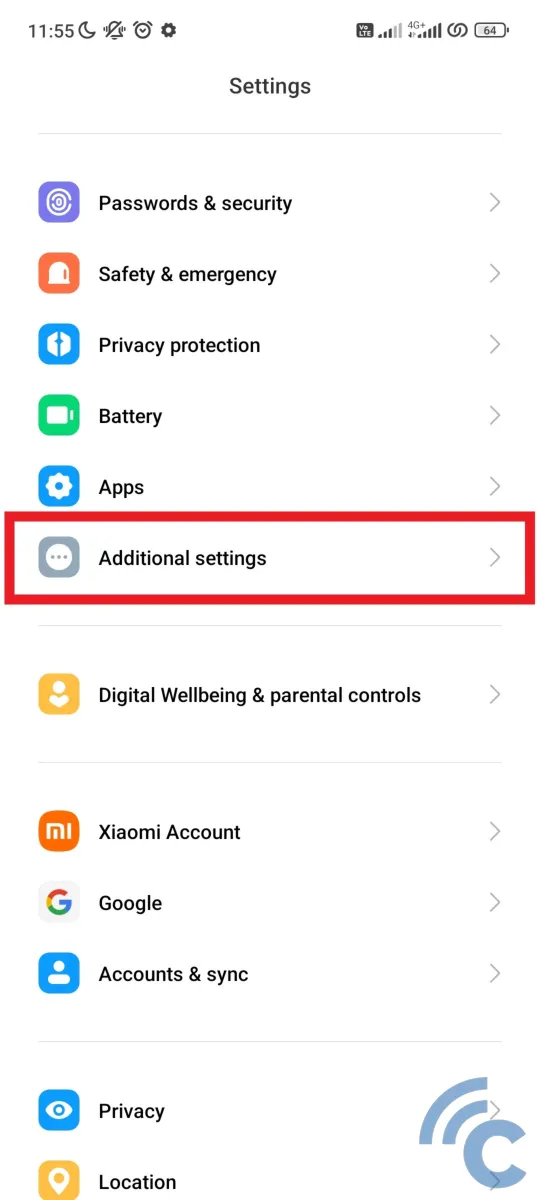
- Setelah itu, cari dan pilih menu “Additional settings”.

- Kemudian, pilih menu “Gesture shortcuts” untuk mengatur gestur.
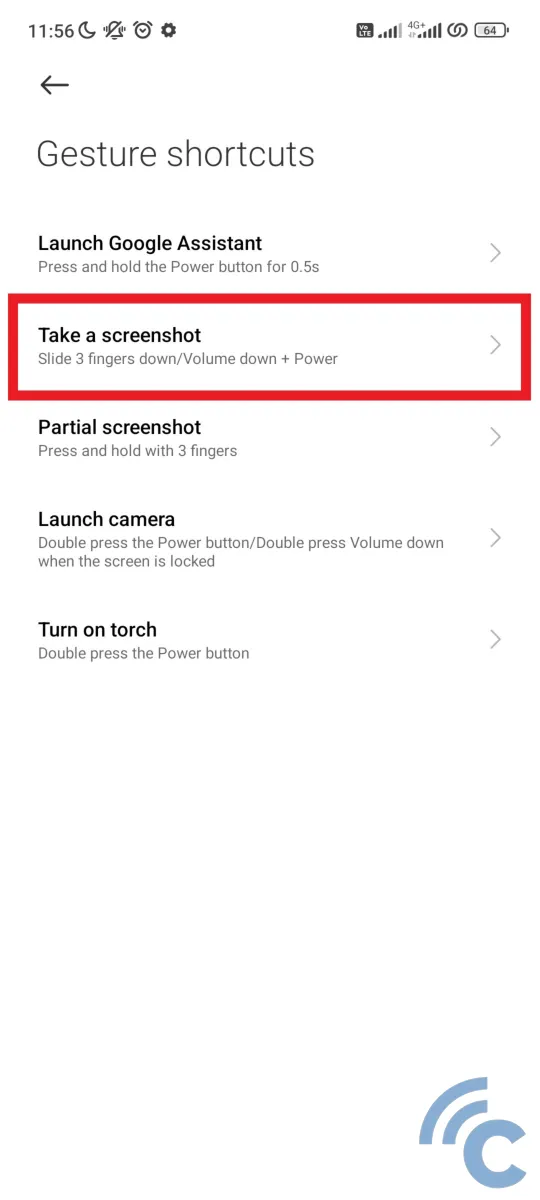
- Di dalamnya terdapat beberapa gestur yang bisa diatur dan digunakan.
- Untuk mengatur gestur screenshot, silakan pilih menu “Take a screenshot”.
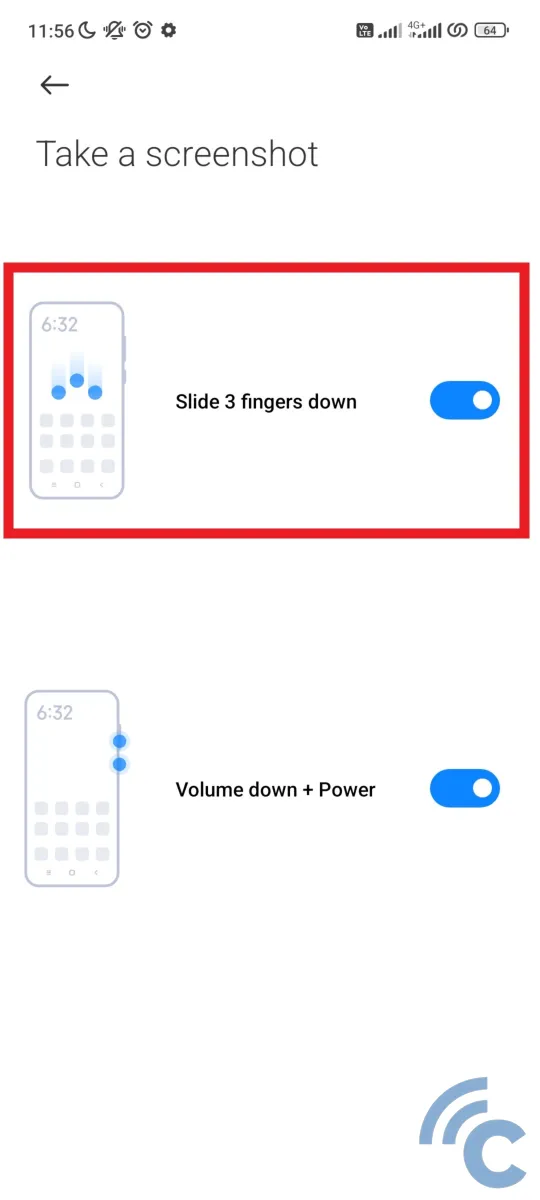
- Anda bisa mengaktifkannya dengan menekan toggle di di samping tulisan “Slide 3 fingers down” dan “Volume down + Power” (jika belum aktif).
- Setelah aktif, silakan cari informasi yang ingin Anda simpan terlebih dahulu.
- Untuk melakukan screenshot, usap layar menggunakan tiga jari ke bawah secara bersamaan.
- Jika berhasil, layar akan berkedip dan menampilkan pratinjau hasil dari screenshot tersebut.
4. Cara Screenshot Menggunakan Quick Ball
Salah satu fitur yang cukup menarik yang dimiliki oleh MIUI adalah quick ball. Fitur ini dimiliki oleh setiap HP yang menggunakan MIUI 7 ke atas, termasuk POCO X5 dan X5 Pro. Fitur ini sering digunakan sebagai pintasan untuk berpindah ke aplikasi lain atau menggunakan fitur yang ada dengan cepat.
Nah, salah satu fitur yang bisa digunakan melalui quick ball ini adalah untuk melakukan screenshot. Namun sebelum itu, Anda harus mengaktifkan fiturnya terlebih dahulu. Agar lebih jelas, silakan simak langkah-langkahnya berikut ini.
- Cara pertama yang harus dilakukan adalah membuka Settings dan “Additional settings” terlebih dahulu.
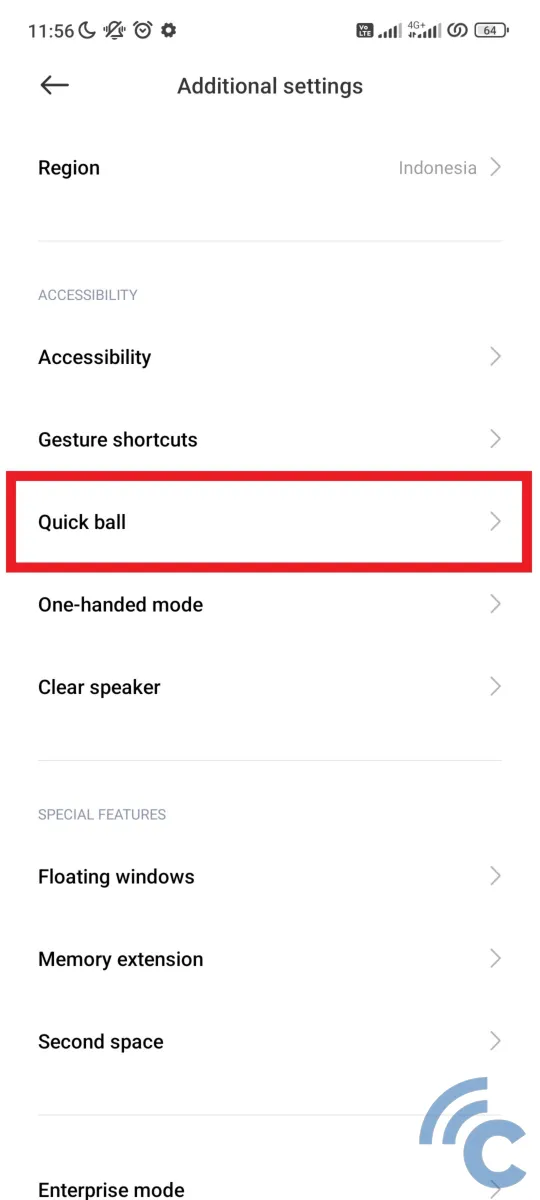
- Setelah itu, silakan pilih menu “Quick ball”.
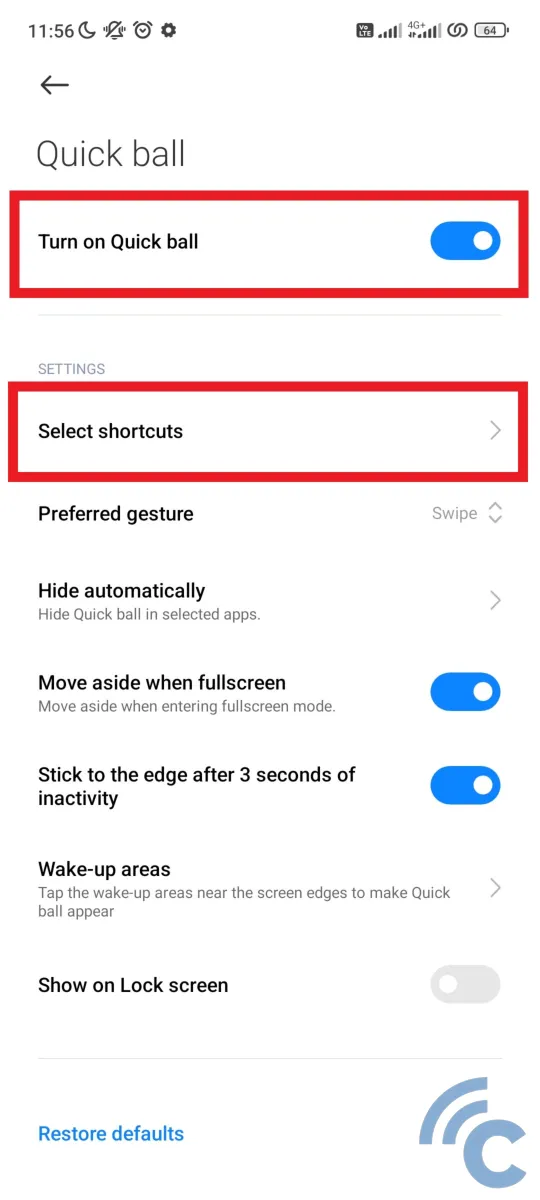
- Untuk mengaktifkannya, tekan toggle di bagian samping tulisan “Turn on Quick ball” hingga berwarna biru.
- Anda juga bisa mengatur pintasan yang akan digunakan dengan memilih menu “Select shortcut”.
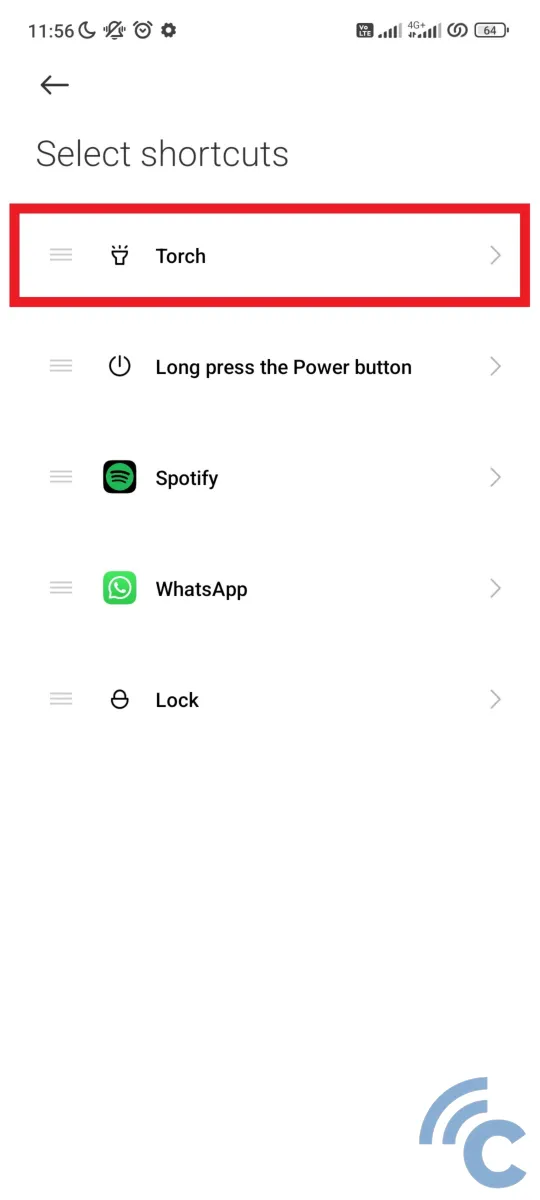
- Setelah itu, pilih salah satu shortcut yang ada sesuai posisi, misalnya bagian paling atas.
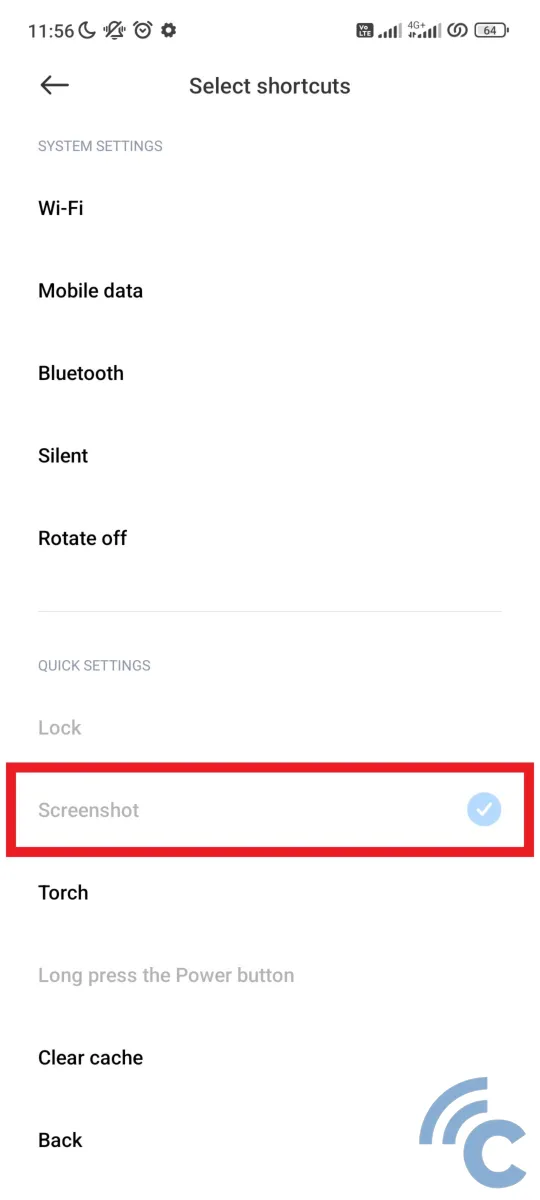
- Kemudian cari dan pilih “Screenshot” untuk menggantikannya.
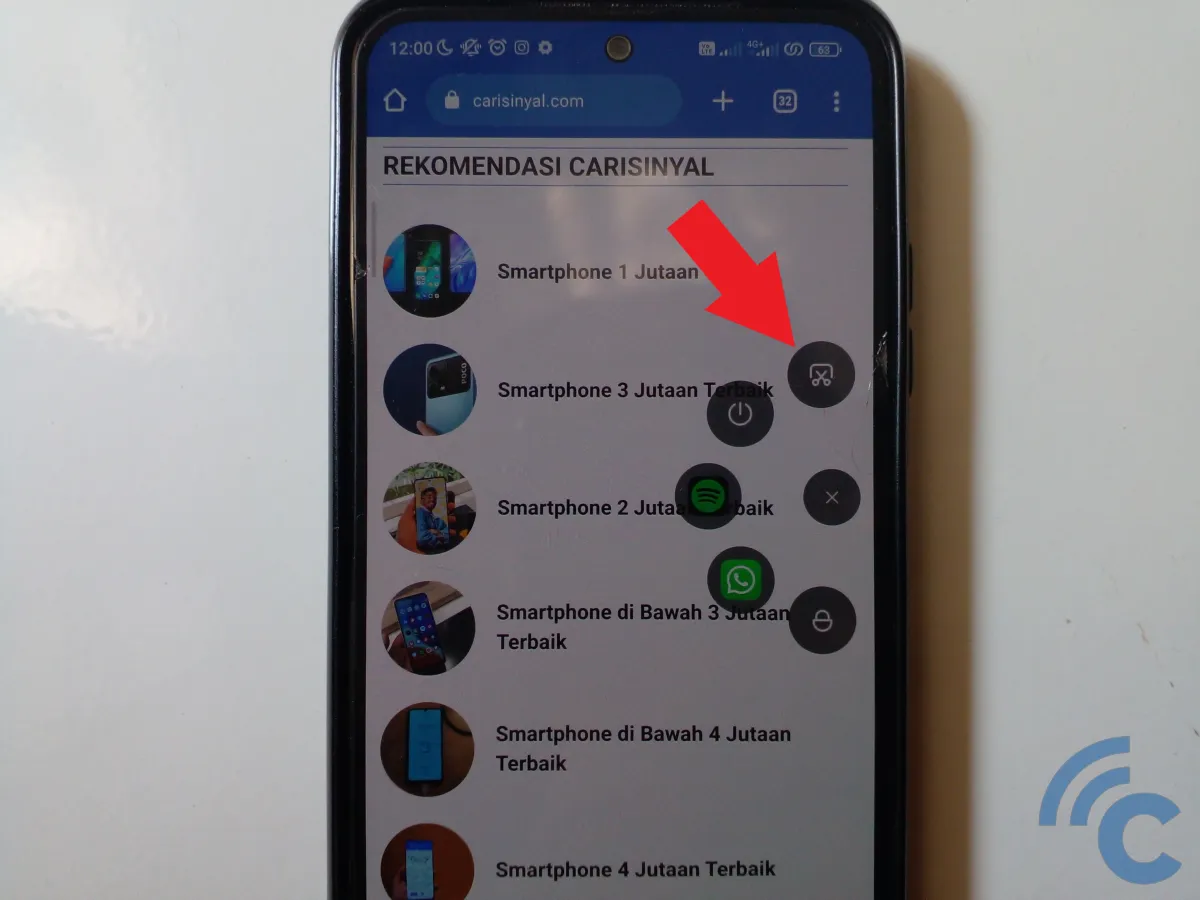
- Setelah berhasil diaktifkan, silakan cari informasi atau halaman yang akan Anda simpan.
- Setelah itu, tekan atau geser quick ball atau bola pintasan yang ada di samping layar dan arahkan ke ikon gunting (sama seperti yang ada di control center) untuk melakukan screenshot.
- Jika berhasil, layar akan berkedip dan menampilkan pratinjau sebagai hasil dari screenshot tersebut.
5. Cara Screenshot Panjang, Sebagian, dan Edit
Selain menggunakan cara yang sudah disebutkan sebelumnya, Anda juga bisa melakukan screenshot panjang, sebagian, atau mengeditnya. Anda juga bisa menggunakan gestur untuk melakukan screenshot sebagian mirip seperti melakukan screenshot menggunakan tiga jari.
Cara yang harus dilakukan juga cukup mudah, agar lebih jelas silakan simak langkah-langkahnya berikut ini.
- Untuk melakukan screenshot panjang, Anda bisa langsung menggunakannya.
- Silakan ambil screenshot dengan beberapa cara yang sudah dijelaskan sebelumnya.
- Usahakan halaman yang diambil memiliki ukuran cukup panjang atau bisa digeser ke bawah.
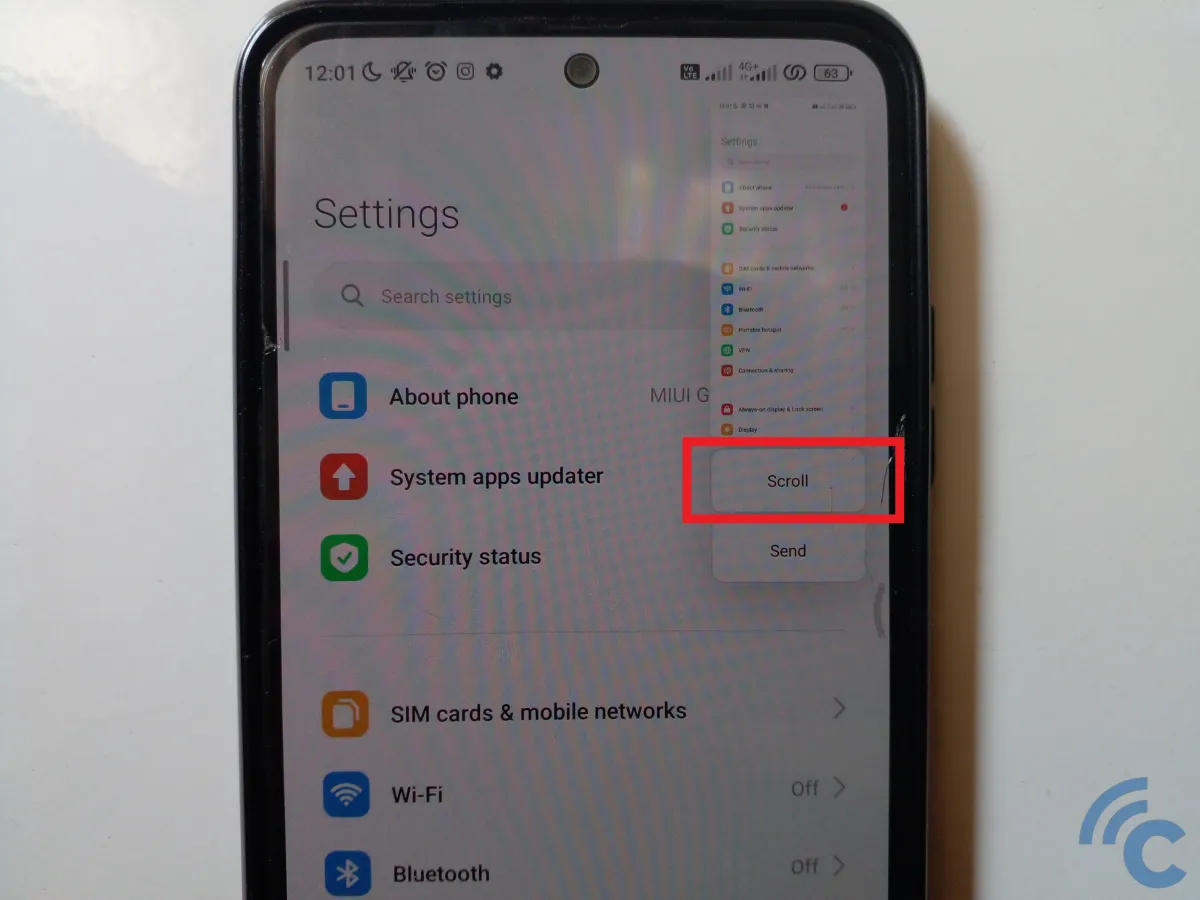
- Setelah berhasil melakukan screenshot, silakan tekan tombol “Scroll” yang ada di bawah pratinjau.
- Anda bisa bebas menggeser ke bawah sesuai yang diinginkan.
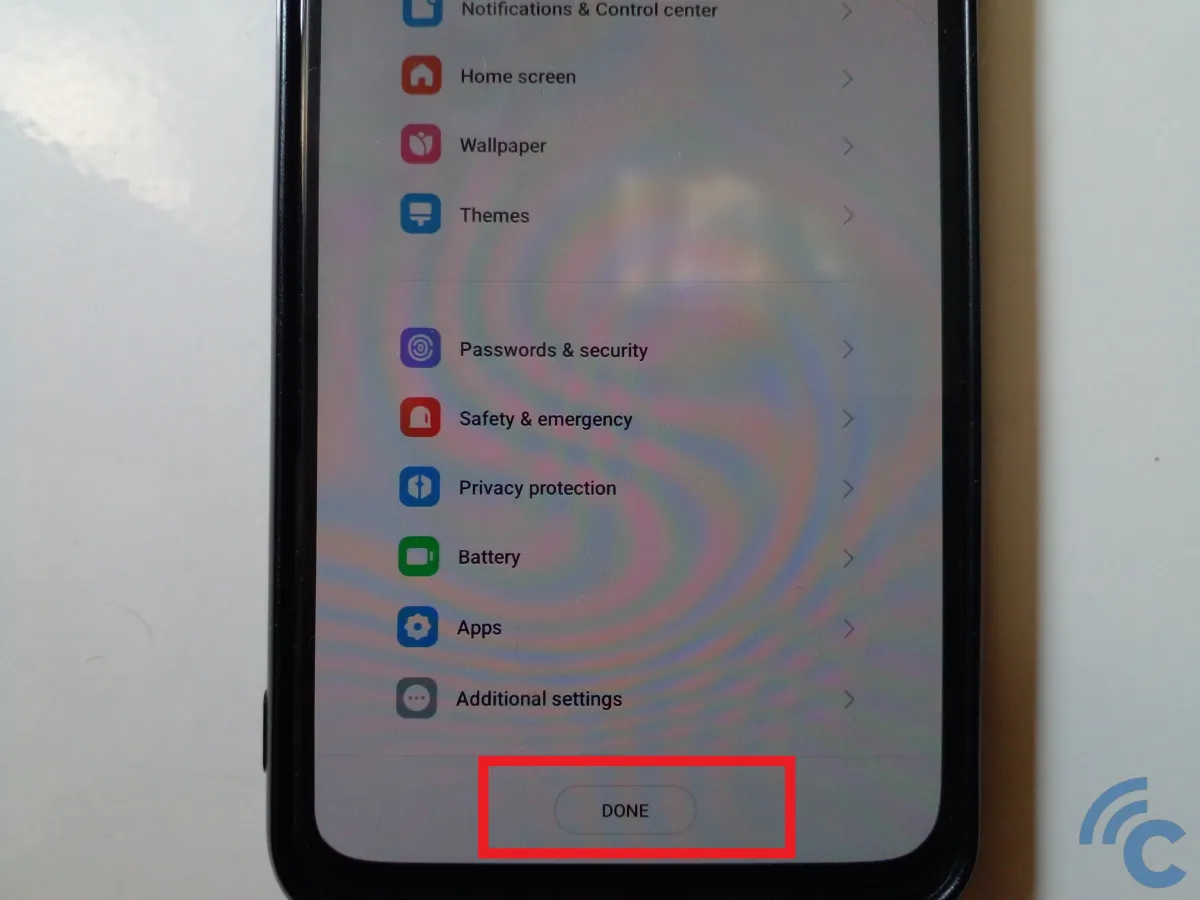
- Jika sudah selesai, silakan tekan tombol “DONE”.
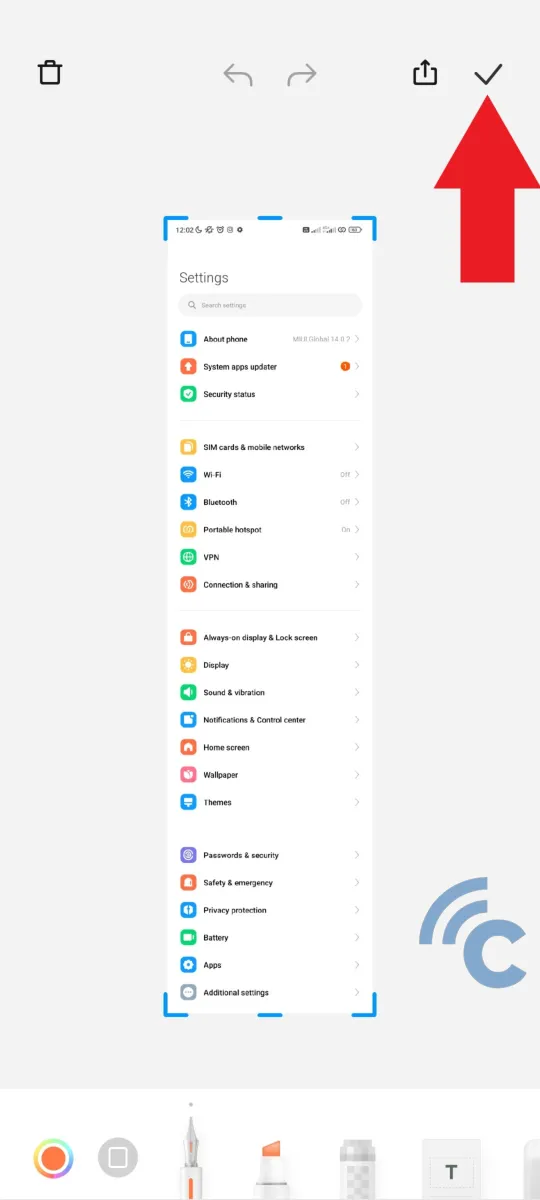
- Kemudian, tekan ikon centang di bagian kanan atas untuk menyimpannya ke galeri HP Anda.
- Sementara itu, Anda bisa melakukan screenshot dengan gestur khusus.
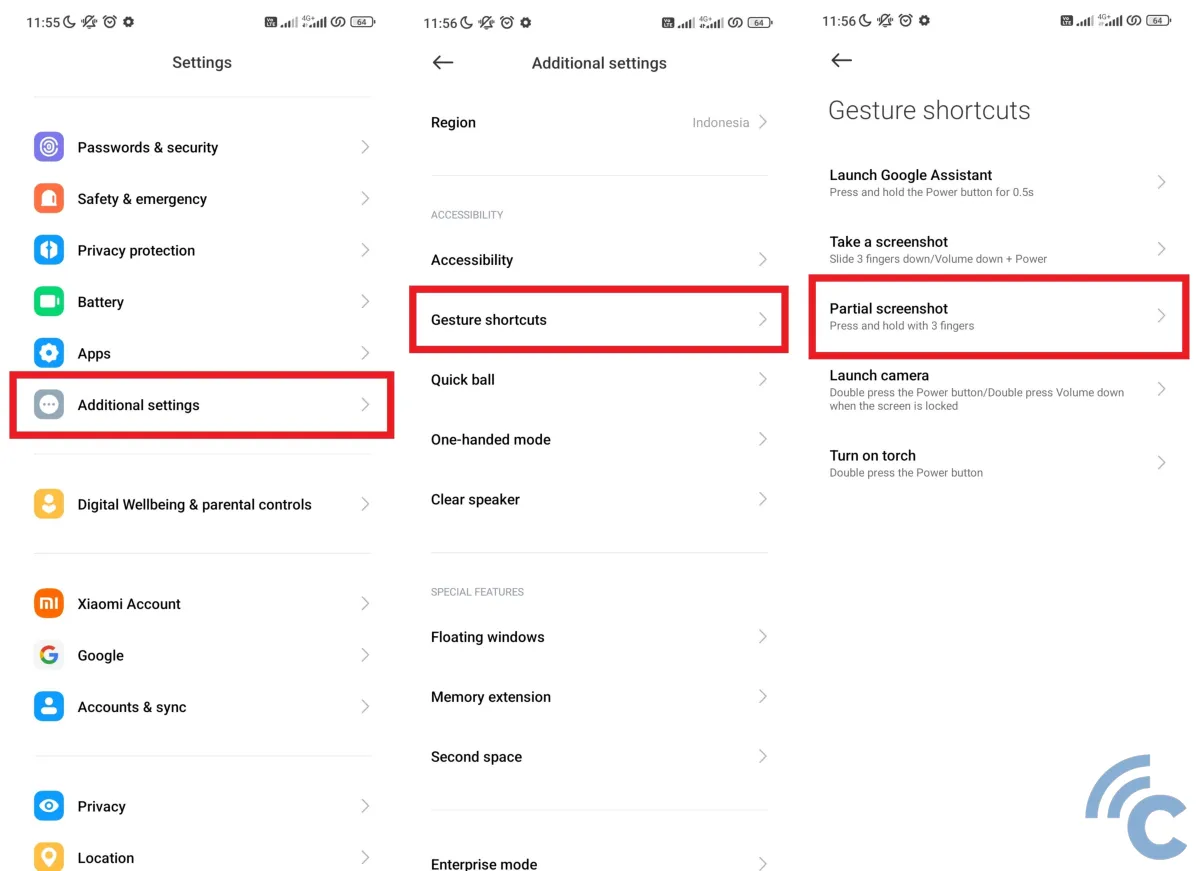
- Caranya adalah dengan masuk ke Settings > Additional settings > Gesture shortcut > Partial screenshot terlebih dahulu.
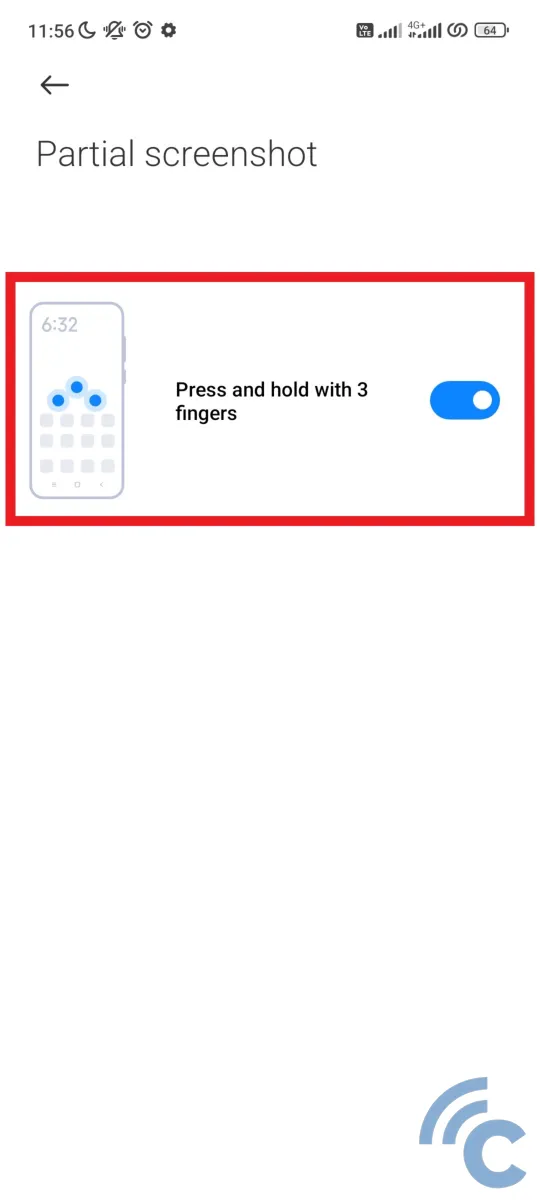
- Setelah itu, tekan toggle di samping tulisan “Press and hold with 3 fingers” untuk mengaktifkannya.
- Setelah aktif, silakan cari halaman atau informasi yang akan Anda simpan.
- Kemudian, tekan dan tahan layar menggunakan tiga jari selama beberapa detik.
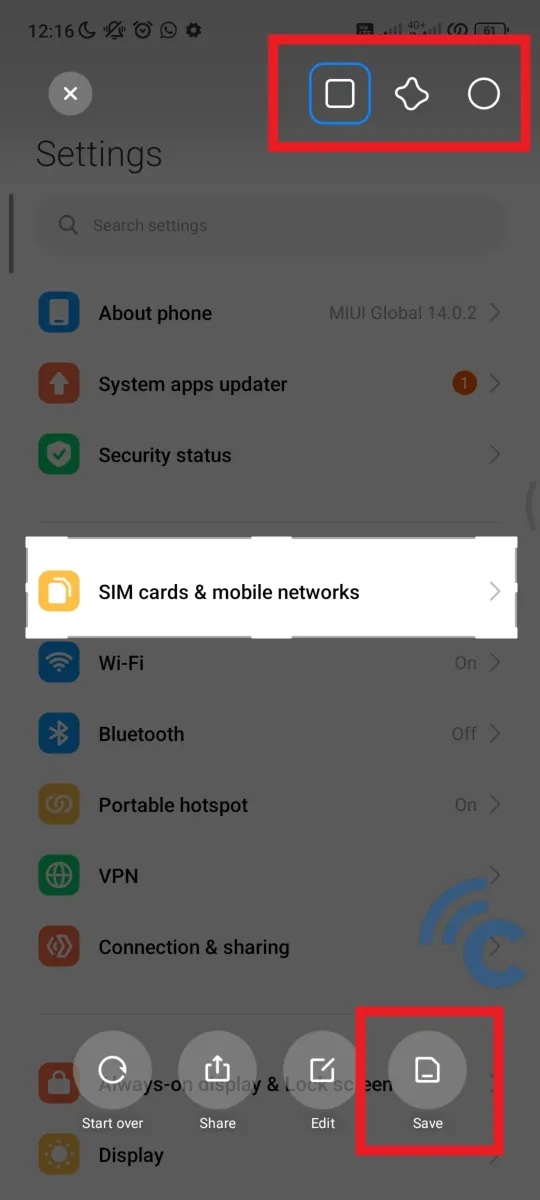
- Kemudian, Anda bisa mengambil gambar sebagian dengan bentuk persegi, lingkaran, atau bentuk bebas.
- Jika sudah, silakan tekan ikon dengan tulisan “Save” di bagian kanan bawah untuk menyimpannya.
- Sebelum menyimpan hasil screenshot, Anda juga bisa mengeditnya terlebih dahulu.
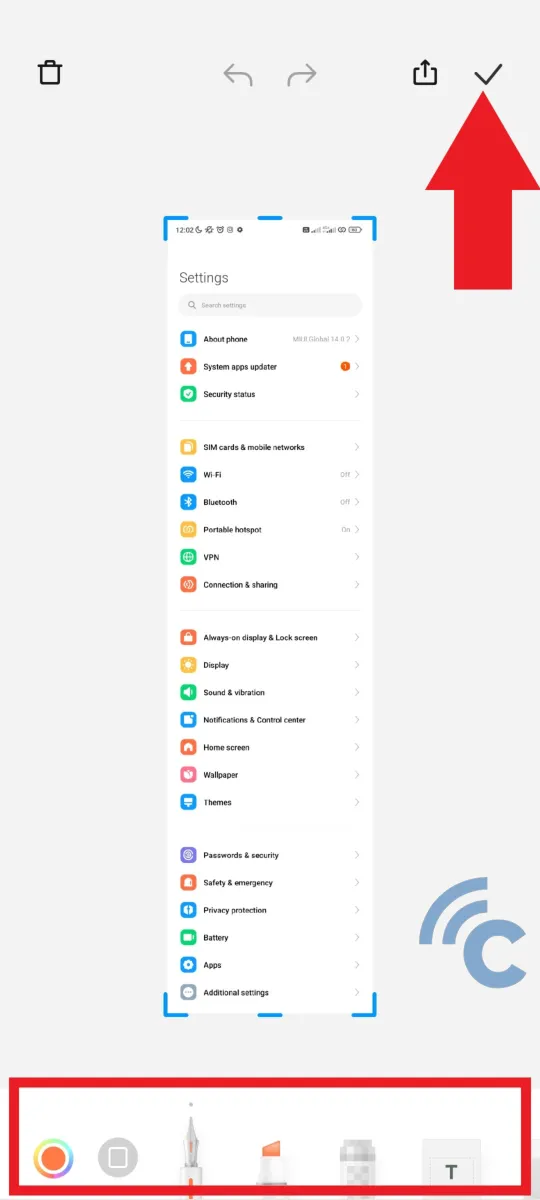
- Anda bisa memilih warna yang akan digunakan, menggambar bentuk tertentu (persegi, lingkaran, atau panah), mencoret dengan pena, spidol, Mosaik untuk menyensor, dan memasukkan teks atau tulisan.
- Jika selesai mengedit, silakan tekan ikon centang di bagian kanan atas untuk menyimpannya.
Nah, itulah beberapa cara untuk melakukan screenshot di HP POCO X5 dan X5 Pro. Anda bisa melakukan beberapa alternatif lainnya selain menggunakan kombinasi tombol fisik. Hal ini dilakukan agar menghindari risiko kerusakan pada tombol fisik jika terlalu sering digunakan.
Selain itu, Anda juga bisa menggunakan screenshot panjang, sebagian, atau mengeditnya terlebih dahulu sebelum menyimpannya. Beberapa cara tersebut bisa Anda gunakan untuk HP Xiaomi lainnya seperti melakukan screenshot untuk Xiaomi Redmi Note 10S. Nah, sampai sini dulu pembahasan kali ini dan selamat mencoba.

